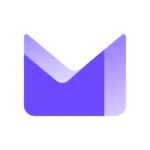Comment paramétrer un message d’absence sur Outlook
Voici la marche à suivre pour configurer une réponse automatique sur votre boîte mail Outlook avant de partir en vacances.

En cas d’absence prolongée du bureau, notamment lors des périodes de congés, il est recommandé de configurer un message d’absence. Cette réponse automatique sera envoyée à vos correspondants lorsqu’ils tenteront de vous joindre par email, garantissant ainsi un retour rapide à leur demande dès votre reprise. Si vous utilisez Outlook, le service de messagerie de Microsoft, voici comment paramétrer un message d’absence sur les versions Windows et macOS.
Comment configurer une réponse automatique d’absence sur Outlook
Créer un message d’absence Outlook sur Windows
Pour paramétrer un email d’absence sur l’ancienne version PC de Microsoft Outlook, suivez ces étapes :
- Depuis la page d’accueil de votre boîte mail Outlook, cliquez sur Fichier en haut à gauche de l’écran,
- Sélectionnez Réponses automatiques,
- Dans la fenêtre qui s’affiche, cochez Envoyer des réponses automatiques.
Vous pouvez alors rédiger votre message d’absence du bureau et choisir une date de début et de fin, - Cliquez sur OK.
Avec le Nouvel Outlook, le chemin est un peu différent. Voici la procédure à suivre :
- En haut, rendez-vous, dans Afficher,
- Sélectionnez Paramètres d’affichage,
- Dans le menu, choisissez Comptes, puis Réponses automatiques,
- Cochez Envoyer des réponses automatiques, rédigez votre message et cliquez sur Enregistrer.
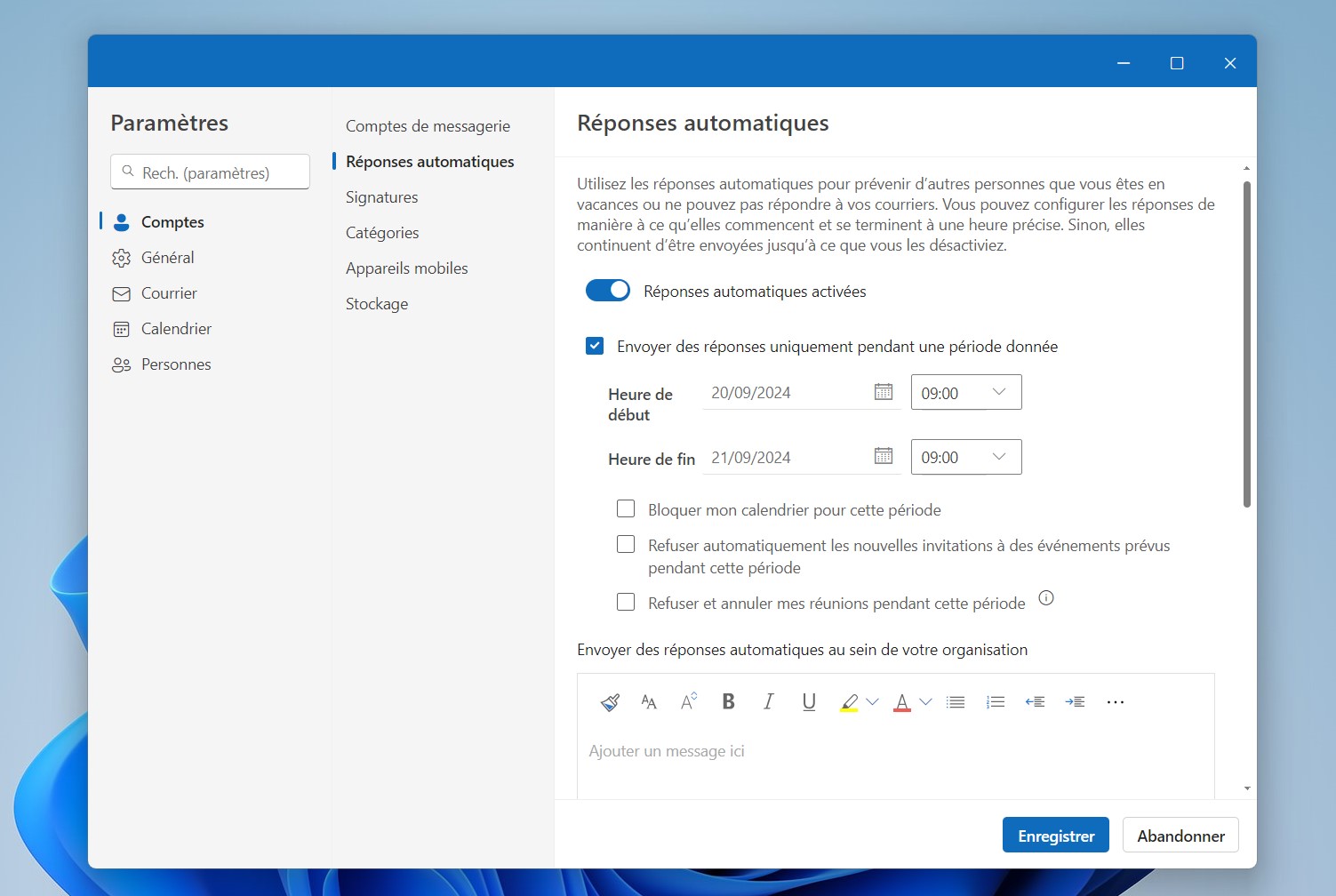
Créer un message d’absence Outlook sur macOS
Pour configurer un message d’absence sur la version Mac de Microsoft Outlook, la procédure est similaire :
- Dans la barre de navigation de Microsoft Outlook, cliquez sur Outils,
- Choisissez Réponses automatiques,
- Cochez la case Envoyer des réponses automatiques pour le compte [votre adresse email],
- Rédigez votre message d’absence dans le champ prévu à cet effet,
- Cochez la case Envoyer des réponses uniquement au cours de cette période,
- Choisissez une date de début et de fin.
- Finalisez l’opération en cliquant sur OK.
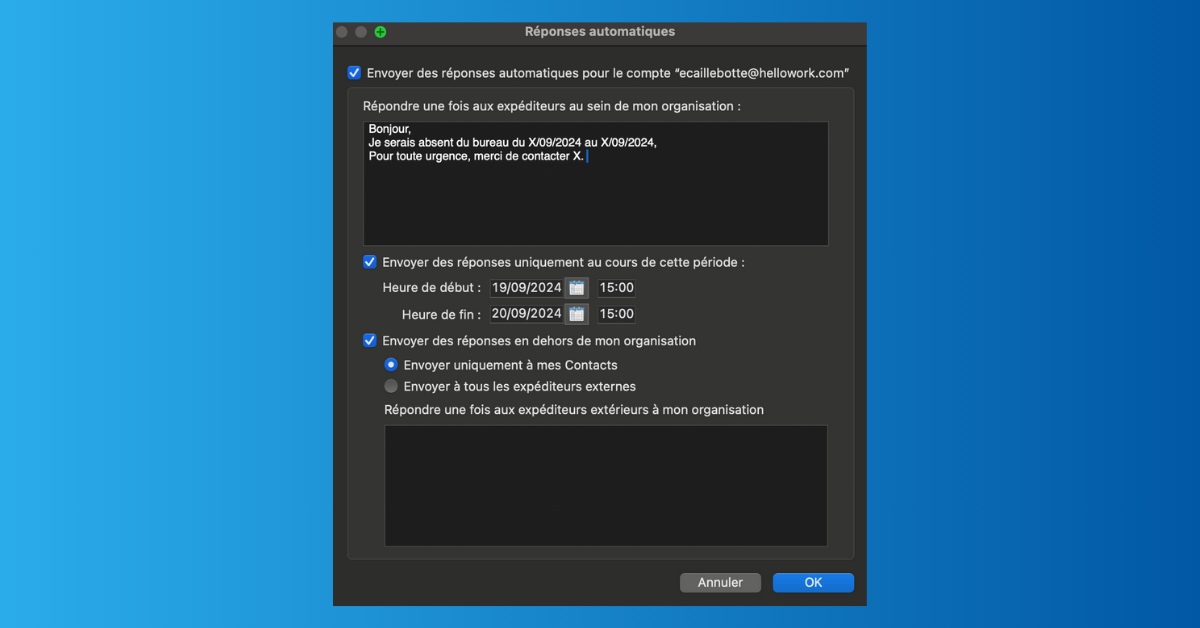
Comment choisir les destinataires du message d’absence configuré sur Outlook
Sur les versions Windows ou macOS du service de messagerie de Microsoft, vous avez la possibilité de configurer une réponse automatique :
- Pour les membres de votre entreprise : depuis l’onglet Au sein de mon organisation,
- Pour les personnes extérieures à votre entreprise : depuis l’onglet En dehors de mon organisation.
Pour ce second onglet, il est recommandé de cocher la case Mes contacts uniquement, sinon votre réponse automatique sera envoyée à tous types d’expéditeurs (même s’il s’agit de newsletters, publicités ou messages indésirables).
Comment modifier ou supprimer un message d’absence sur Outlook
Comment modifier un message d’absence sur Outlook
Une fois que votre message d’absence est configuré, vous avez la possibilité d’en modifier son contenu depuis la version desktop en reproduisant les procédures détaillées ci-dessus. Mais vous pouvez aussi effectuer cette manipulation depuis l’application mobile. Pour ce faire, rendez-vous dans les Réglages de l’application iOS ou Android de Microsoft Outlook, cliquez sur Réponses automatiques et modifiez l’onglet Répondre à mon organisation avec. La date de début et la date de fin peuvent aussi être ajustées.
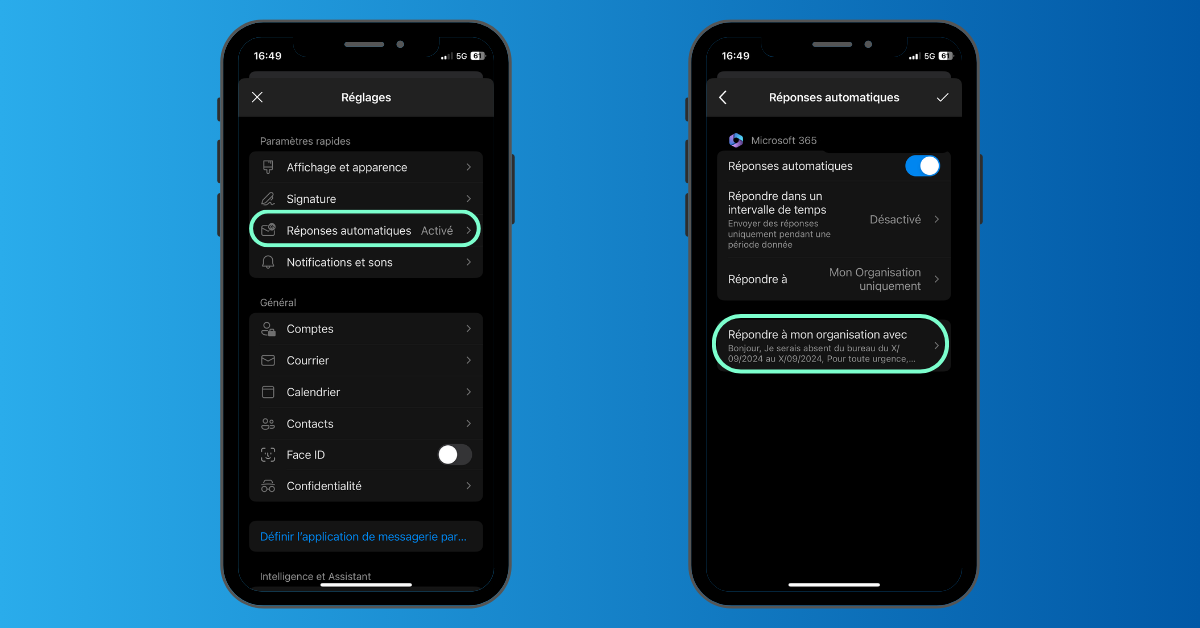
Comment supprimer un message d’absence sur Outlook
Si vous n’avez pas paramétré une date de début et une date de fin pour votre réponse automatique sur Outlook, voici comment procéder pour la désactiver sur l’ancienne version Windows :
- Depuis la page d’accueil de votre boîte mail Outlook, cliquez sur Fichier en haut à gauche de l’écran,
- La section Réponses automatiques apparaît avec un bandeau jaune, vous signalant que des réponses automatiques sont envoyées pour ce compte,
- Cliquez simplement sur Désactiver.
Voici comment procéder pour la désactiver sur le Nouvel Outlook sur Windows :
- En haut, rendez-vous, dans Afficher,
- Sélectionnez Paramètres d’affichage,
- Dans le menu, choisissez Comptes, puis Réponses automatiques,
- Décochez Réponses automatiques activées.
Sur la version macOS, le bandeau jaune devrait apparaître directement sur la page d’accueil. Pour arrêter l’envoi de réponses automatiques, il suffit de cliquer sur Désactiver.
Si vous êtes à la recherche d’un modèle de mail à personnaliser, vous pouvez consulter notre sélection ci-dessous. Vous y trouverez des modèles de message corporate, humoristique, décontracté, en anglais, etc.


Évaluez BDM
Simple ou compliqué, ennuyeux ou captivant... nous avons besoin de vous pour améliorer notre site. Quelques minutes suffisent !
Je donne mon avis